Excel表格怎么快速删除工作表里面的空白行
在信息化潮流中,Excel的适用范围广泛,掌握它将大有裨益。接下来,我将演示如何迅速移除工作表中的空行操作。
1、 如图所示,表格里存在很多行空白行,如果一个一个删除太麻烦,如果不删除又影响美观而且占位置。

2、 先选择单元格。将你需要的范围选择出来。
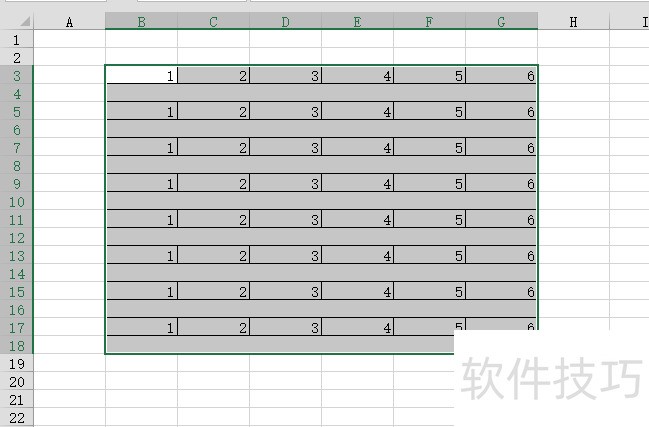
3、 点击【开始】,再选择编辑选项组里的【排序和筛选】,再选择【筛选】。4再点击如图所示的地方。
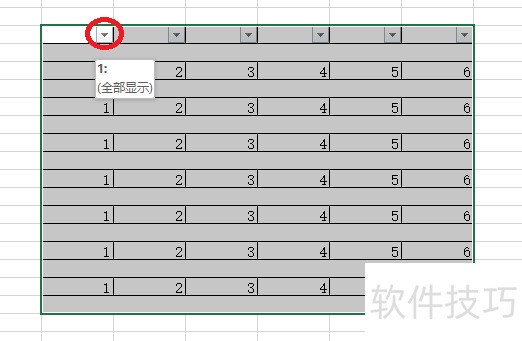
5、 这时会弹出对话框,只在空白前面打√。如图所示。点击【确定】。
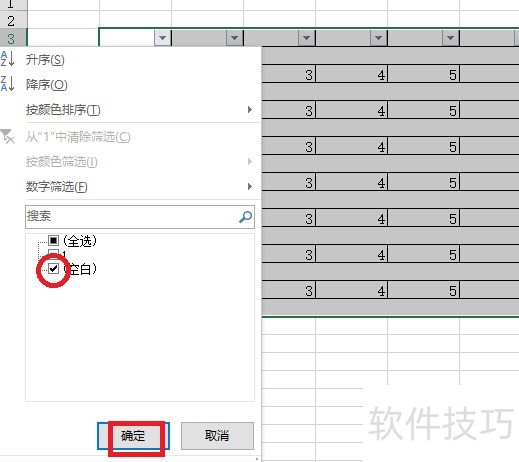
6、 这时,就将空白行筛选出来了。在空白的地方【右击】。
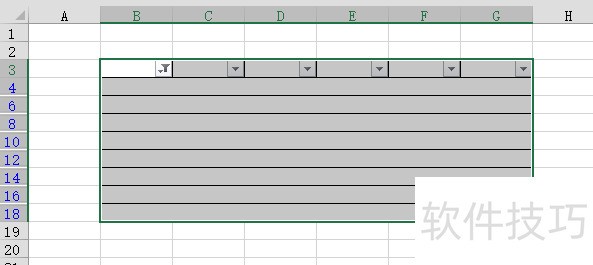
文章标题:Excel表格怎么快速删除工作表里面的空白行
文章链接://www.hpwebtech.com/jiqiao/182444.html
为给用户提供更多有价值信息,ZOL下载站整理发布,如果有侵权请联系删除,转载请保留出处。
相关软件推荐
其他类似技巧
- 2024-09-06 18:09:02excel技巧:使用xlookup函数查找数据
- 2024-09-06 17:50:02Excel怎么显示隐藏项?
- 2024-09-06 17:34:02Java 合并Excel文档
- 2024-09-06 17:06:02如何设置表格中的水平对齐
- 2024-09-06 16:26:02excel怎么筛选重复值?
- 2024-09-06 16:19:01怎样在EXCEL电子表格中将1.0×10的n次方打出来
- 2024-09-06 16:00:02如何让Excel快速访问工具栏填充颜色按钮不显示
- 2024-09-06 15:17:02Excel中怎样实现条件显示
- 2024-09-06 15:10:02在Excel中怎么突出显示比均值小的单元格?
- 2024-09-06 14:43:02Excel中怎么对显示的内容进行筛选?
Microsoft Office Excel2007软件简介
excel2007是2007版的Microsoft Office中的重要模块组件,Excel2007可以在电脑上编写电子表格,是最好用的办公软件,可以满足用户对表格的自定义编辑,还具有强大的图形功能,功能全面。zol提供excel2007官方版下载。excel2007具有强大插件平台支持,免费提供海量在线存储空间及wps文字文档模板,支持阅读和输出PDF文件,全... 详细介绍»









